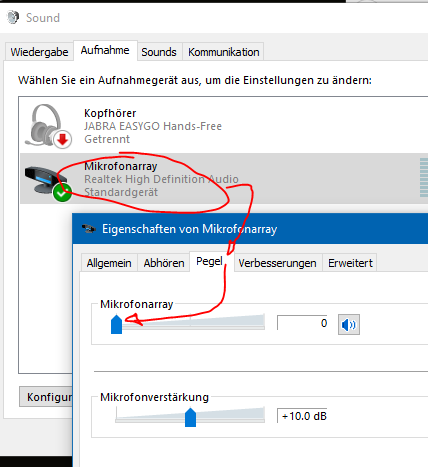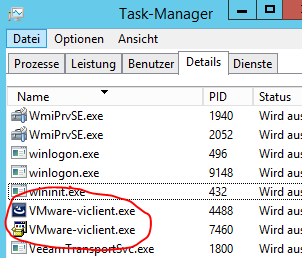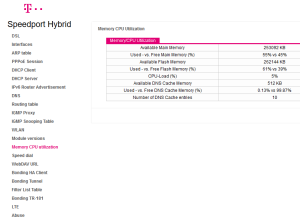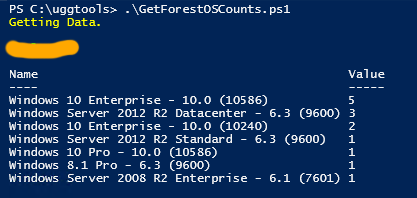Der Auerswald TSA-a/b Adapter erkennt an einer VoIP-Telefonalage (z.B. Swyx) die Programmierung (durch Tonsequenzen) nicht zuverlässig. Zumindest nicht mit ienem SwitIt-Softwareclient am Notebook.
In diesem Fall lag es daran, das die Umgebungsgeräusche (und die Auodio-Feedbackschleife) zu lau waren und offensichtlich die Programmiertöne übertönt hatten. Zuverlässige Abhilfe schaffte das herunterregeln des Mikrofons am Notebook.
Tonabfolge zur Programmierung
##8 (Programmieren einleiten. Wird NICHT bestätigt)
000000 (PIN. Wenn die PIN 000000 lautet, ist Programmieren NICHT möglich. Kein Bestätigungston.)
* (Sternchen schliesst die PIN ab. Eine Korrekte eingabe wird durch fünf kurze Töne bestätigt *tut*tut*tut*tut*tut*)
50 (Programmier-Funktion auswählen)
8 (Wert setzen)
AUFLEGEN (oder #9 wählen)